Converteren is eenvoudig in tegenstelling tot wat de meeste mensen denken. Zolang je weet welk gereedschap je moet gebruiken en hoe je het moet gebruiken. Dus als je de kans hebt om MPEG-bestanden te converteren, grijp die dan meteen. Het is niet dat we iets tegen de MPEG-bestanden hebben, maar als je dit artikel tot het einde leest, begrijp je waarom het belangrijk is om te converteren MPEG naar MOV.
We zullen je ook de eenvoudigste manier leren om deze conversie veel gemakkelijker te maken. En als je ook wilt zoeken andere online en gratis manieren, we hebben ze ook op dit bericht. Dus bereid je voor en lees de rest verder!
Inhoud: Deel 1. MPEG versus MOV: wat is beter?Deel 2. Converteer MPEG naar MOV op Mac/PC Win [Aanbevolen tool]Deel 3. Top 4 manieren om MPEG gratis online naar MOV te converteren
Deel 1. MPEG versus MOV: wat is beter?
Wat zijn de MPEG-bestanden? En MOV? Zijn MPEG en MOV hetzelfde?
Sommige mensen zullen ook het verschil niet kunnen onderscheiden tussen: MPEG en MP4. MPEG-bestanden (Moving Picture Experts Group) maken doorgaans een grotere compressie mogelijk en zijn een van de weinige formaten die door veel dvd-spelers worden herkend.
En de MOV-bestanden (Apple QuickTime Movie) kunnen een betere kwaliteit bieden met hun vermogen om het geluid, de beeldkwaliteit en de beeldresolutie te verbeteren.
Dus, bij het kiezen van één formaat tussen de MPEG en MOV, welk formaat is beter? Waarom willen mensen MPEG naar MOV converteren?
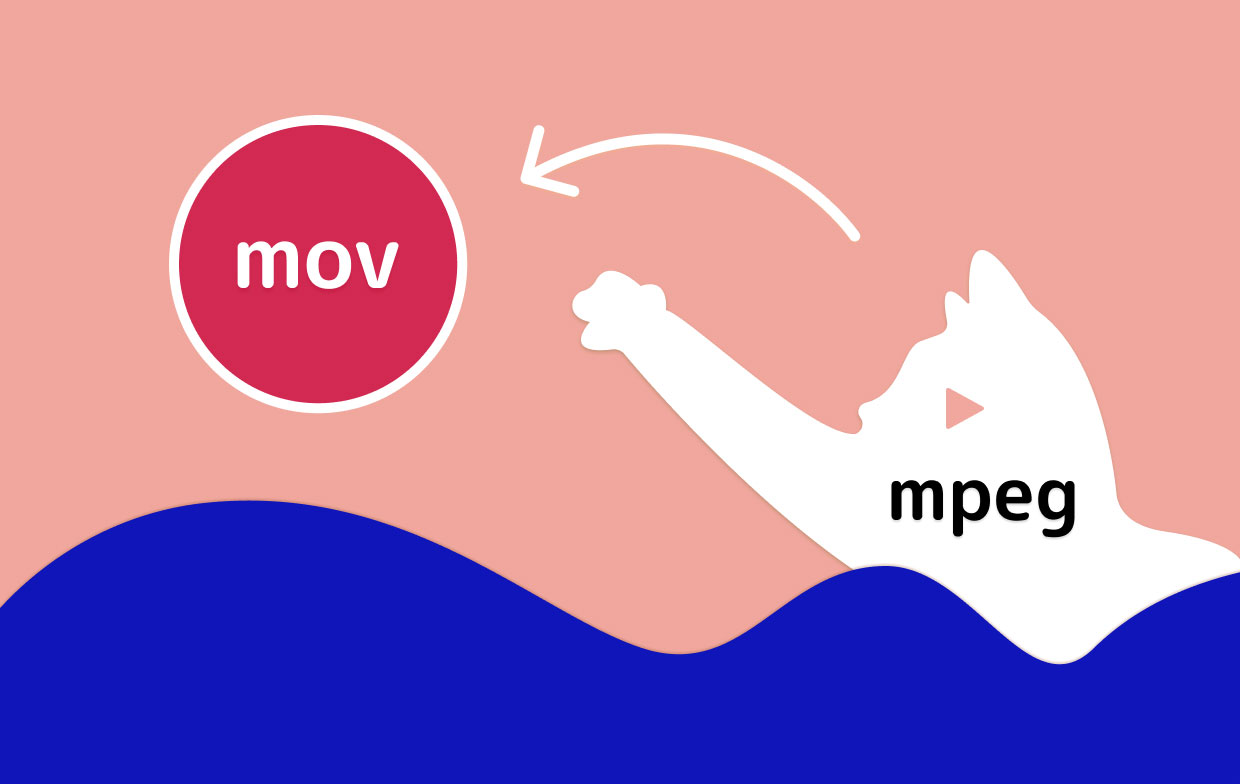
Omdat het MPEG-formaat inherent een strengere standaard gebruikt, werken minder apps en ontwikkelaars met MPEG-bestanden. Terwijl het MOV-formaat veel video- en audiocodecs ondersteunt. En sommigen zouden nog steeds de voorkeur geven aan het converteren van de MPEG-bestanden naar MOV omdat MOV een betere kwaliteit heeft.
Deel 2. Converteer MPEG naar MOV op Mac/PC Win [Aanbevolen tool]
Bent u op zoek naar een tool waarmee u met slechts een paar klikken eenvoudig verschillende bestanden kunt converteren? Dan heb je zeker het juiste artikel gevonden dat je nodig hebt.
Als je de beste tool wilt weten die je kunt gebruiken om MPEG-bestanden te converteren, dan is het antwoord: iMyMac-video-omzetter. Deze conversietool zit vol verrassingen die je heel graag zou willen ervaren.
Beginnend met de hoofdfunctie, namelijk het converteren van een video/audio of elk type media van een origineel formaat naar een ander, afhankelijk van uw keuze. Er is ook een grote verscheidenheid aan formaten beschikbaar op deze converter zodat u gemakkelijk MPEG naar MOV kunt converteren.
U ziet 3 soorten uitvoerformaten op de iMyMac Video Converter: Video, audio en GIF. U kunt de resolutie of effecten maken naar uw MPEG-bestanden voordat u ze converteert.

Dus als u meer wilt weten over het gebruik van deze krachtige MPEG naar MOV-converter, volg dan gewoon deze procedures:
- Log in op uw account na het starten van de converter
- Selecteer de MPEG-video die u wilt converteren en sleep deze naar het venster
- Kies het MOV-formaat door op te tikken Formaat converteren
- Nadat u de instellingen heeft aangepast, klikt u op Opslaan
- Om de conversie te starten, klikt u gewoon op de Exporteren/Converteren
- U vindt uw geconverteerde bestand in de Recente projecten optie
U kunt nu eenvoudig MPEG naar MOV en andere mediaformaten converteren zonder gedoe of onderbrekingen.

Bovendien kan de iMyMac Video Converter u helpen bewerk je media of video's en ze er mooier en mooier uit laten zien. U kunt uw bestanden knippen, bijsnijden of effecten toevoegen. En als laatste kan deze converter je ook helpen streamen en bekijk je bestanden op hun app ook - wat betekent dat je de app niet hoeft te verlaten en een andere speler hoeft te openen om je MOV-video's te bekijken en te streamen.
Deel 3. Top 4 manieren om MPEG gratis online naar MOV te converteren
Voor andere mensen die altijd klaar willen staan, kunt u altijd een online converter gebruiken als uw back-upplan. Online converters kunnen via internet worden doorzocht, zodat u andere computers kunt gebruiken bij het gebruik van deze online converters.
Hoewel het erg handig in gebruik is, is de kwaliteit die online converters produceren niet zo goed als de kwaliteitsresultaten bij het gebruik van sommige offline tools. We raden dus nog steeds aan om iMyMac Video Converter-software te gebruiken in plaats van online converters.
Maar als je nog steeds een . wilt online MPEG naar MOV converter, kunt u deze top 4 gratis manieren raadplegen die we allemaal hebben uitgeprobeerd:
- Freeconvert – de freeconvert.com-site is een geweldig alternatief hulpmiddel dat u kunt gebruiken als u een snelle en veilige manier wilt kiezen die vrij is van virussen. Freeconvert is, zoals de naam al doet vermoeden, gratis te gebruiken en beschikbaar voor alle landen.
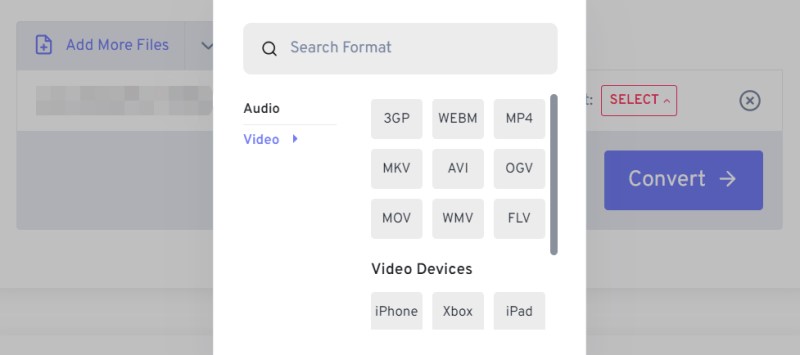
- iMyMac online video-omzetter - als je iets wilt dat lijkt op de iMyMac Video Converter, dan kun je de online zusterconverter gebruiken, de iMyMac online video-omzetter. Het biedt u een volledig gratis service om: converteer MPEG naar MOV online. U hoeft geen verborgen software te downloaden en u kunt genieten van snelle bestandsconversie zonder de kwaliteit van de bestanden te verliezen.

- Cloudconvert - dit is ook een geweldige online converter die je kunt gebruiken om MPEG naar MOV en andere formaten te converteren. Clouconvert.com heeft een eenvoudig conversieproces en is zeer efficiënt in gebruik.
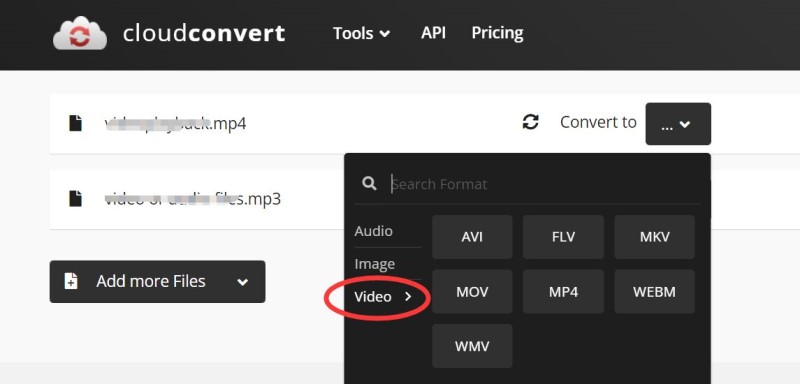
- Zamzar – natuurlijk mogen we deze top online MPEG naar MOV converter, de com. Zamzar is niet voor niets een top online converter. In feite heeft het aan miljoenen gebruikers bewezen dat het de beste van de rest is vanwege de functies die het aan alle gebruikers kan bieden. Na het converteren kunt u nu bekijk je MOV-video's op verschillende apparaten.
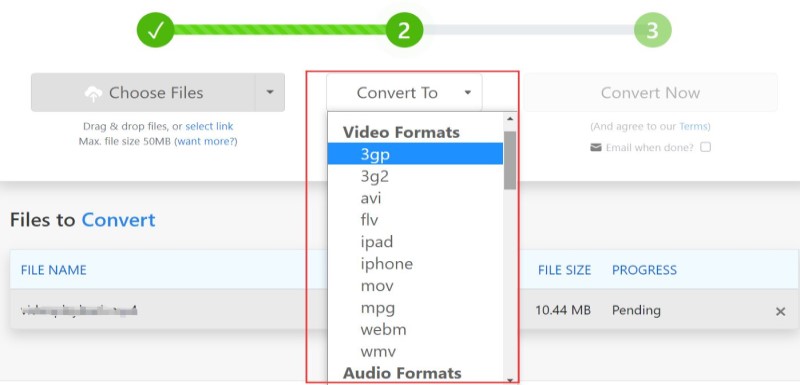
Conclusie
Hoewel er veel online converters zijn die echt geweldig zijn in het converteren van bestanden van het ene formaat naar een formaat, is er nog steeds niets beters dan het gebruik van de iMyMac-video-omzetter, die u als geen ander high-definition en media van goede kwaliteit kan bieden.
Nu je eindelijk het verschil tussen MPEG en MOV hebt geleerd en hoe je dat kunt doen converteer MPEG naar MOV, kunt u nu eindelijk uw geconverteerde bestanden gebruiken voor mediaspelers of apparaten die het MOV-formaat accepteren!



